Winserver2019搭建iSCSI双向认证服务的实现
实验环境windows服务器一台,提前添加一块磁盘不做任何处置操作步骤1、安装服务2、创建iscsi共享磁盘,指定iscsi共享磁盘名称3、指定iscsi共享磁盘大小4、指定目标名称5、指定访问服务器
实验环境
windows服务器一台,提前添加一块磁盘不做任何处置
操作步骤
1、安装服务
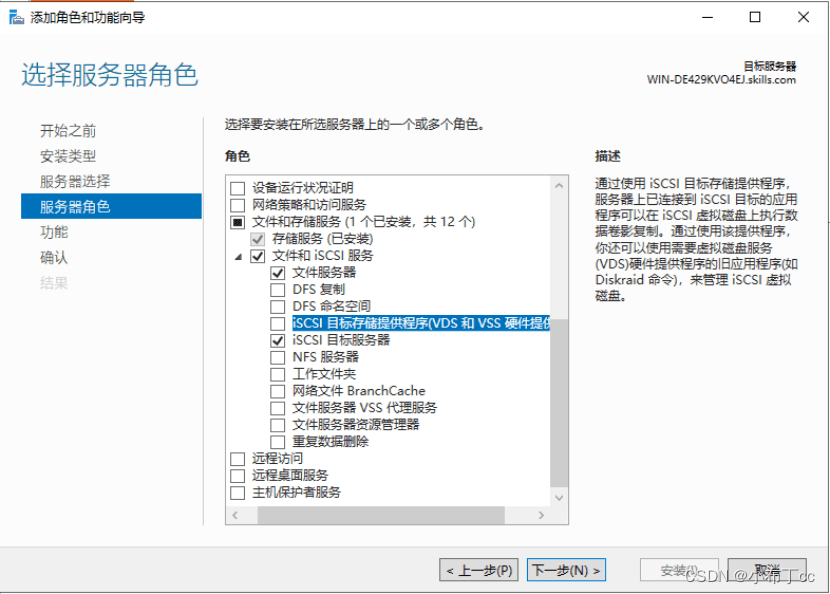
2、创建iscsi共享磁盘,指定iscsi共享磁盘名称
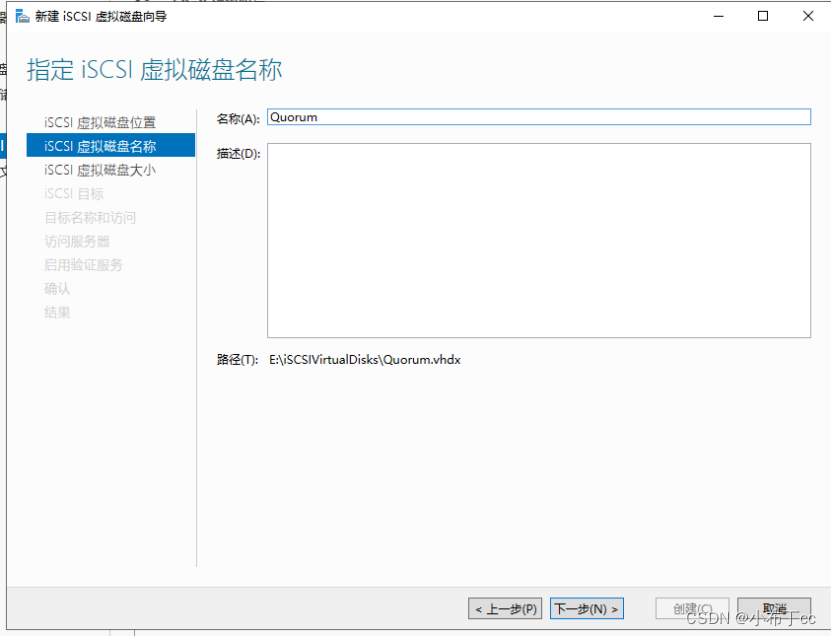
3、指定iscsi共享磁盘大小
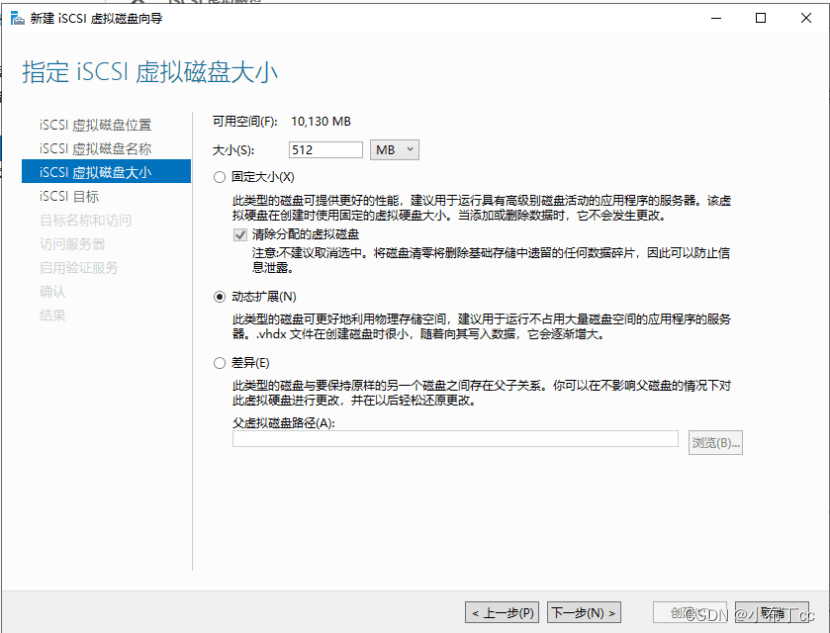
4、指定目标名称
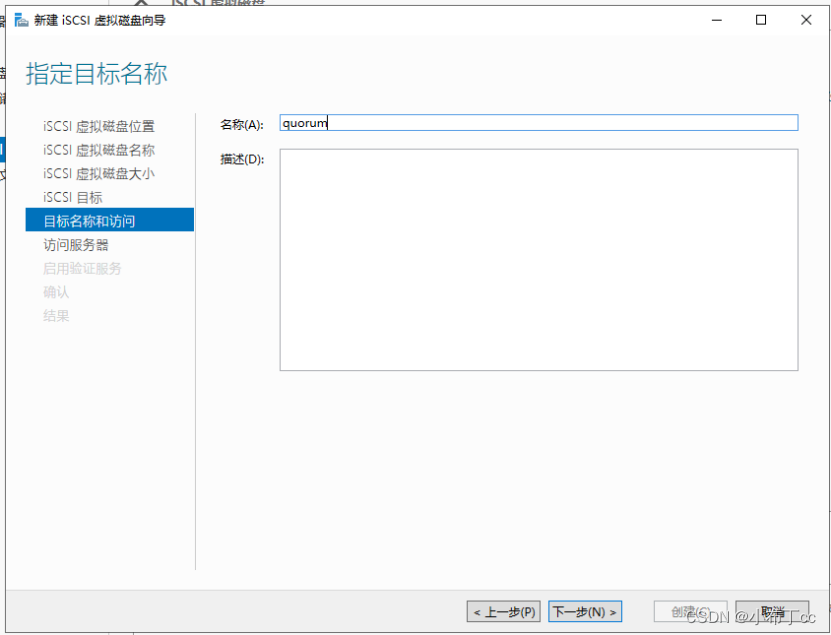
5、指定访问服务器
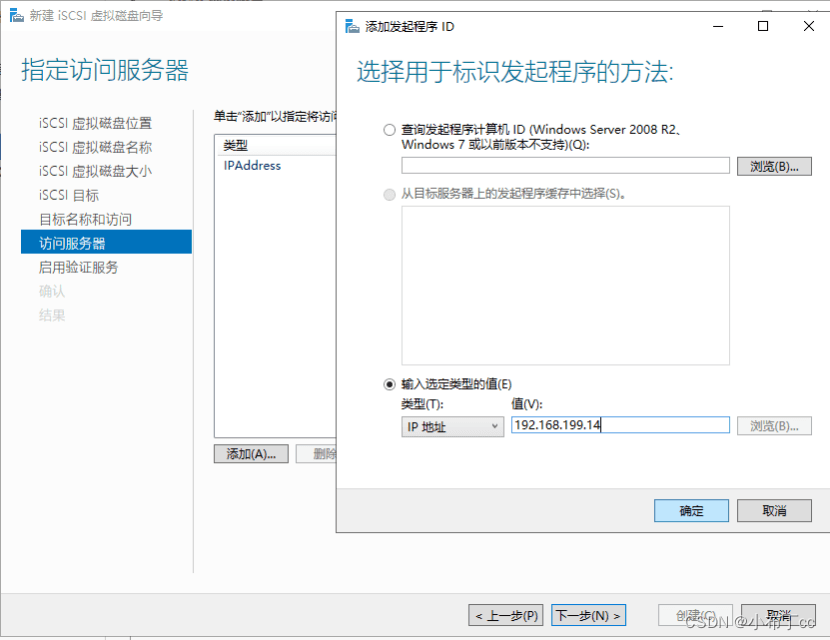
6、启动iscsi双向认证(可启用也可不启用)
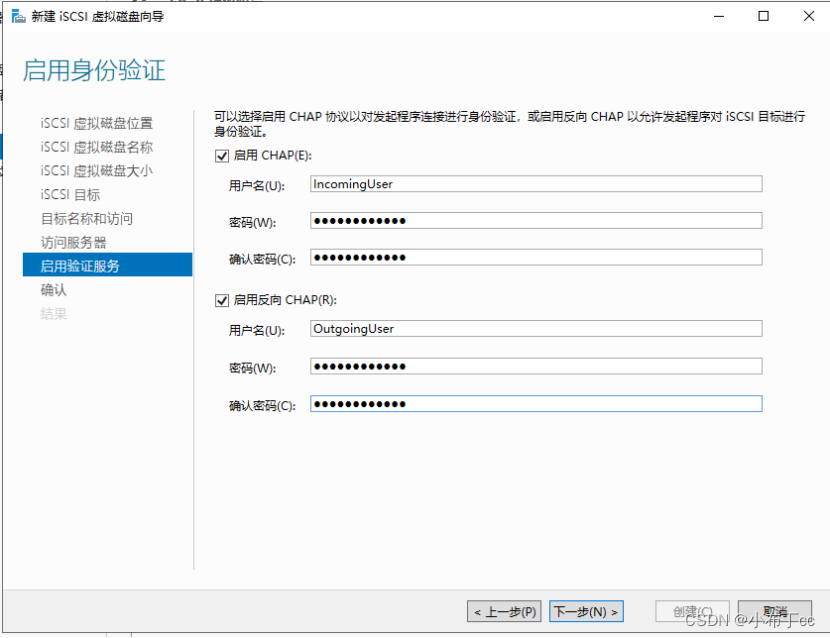
7、确认无误后点击创建
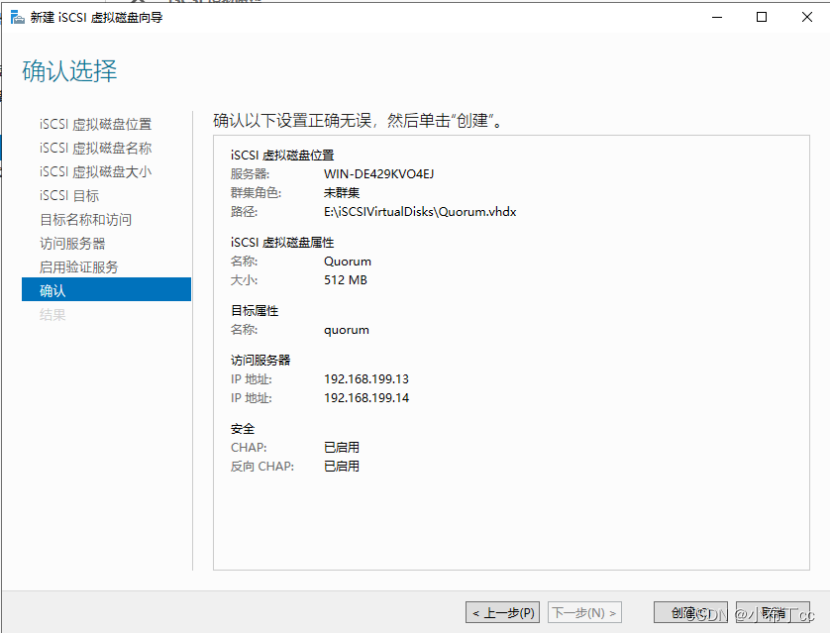
8、查看结果
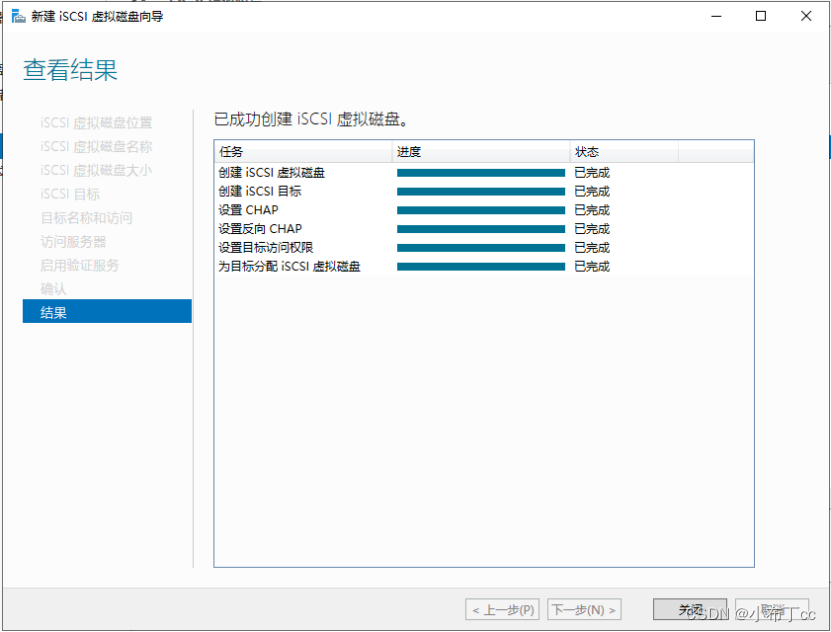
9、客户端连接iscsi共享磁盘
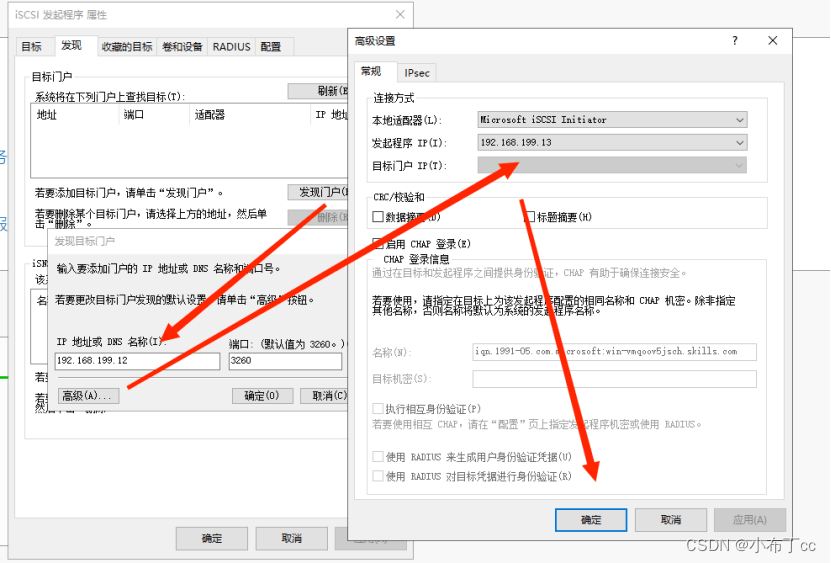
10、发现目标磁盘后连接磁盘
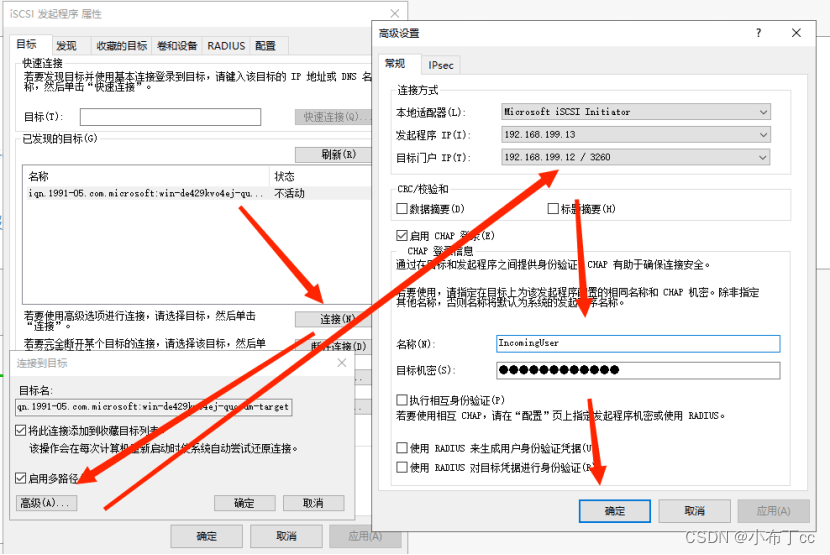
11、查看磁盘是否连接成功
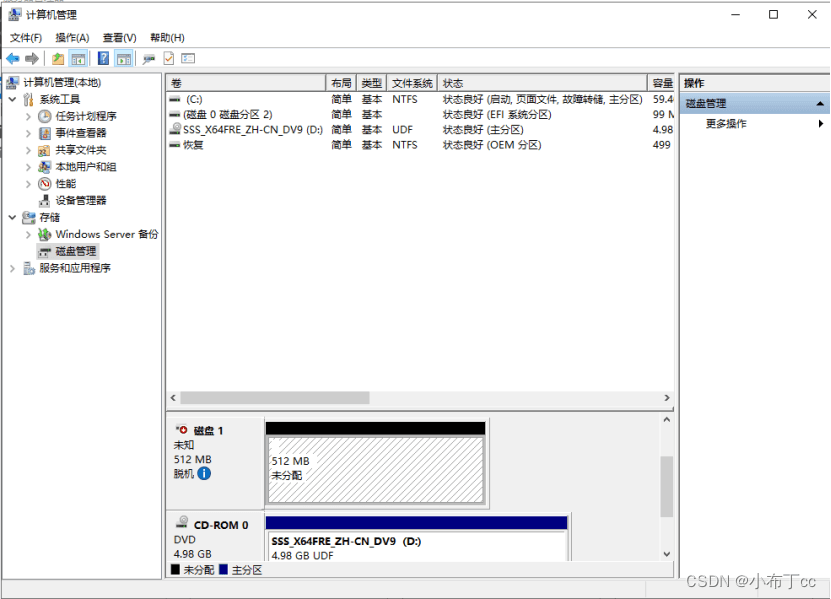
到此这篇关于winserver2019搭建iscsi双向认证服务的实现的文章就介绍到这了,更多相关win2019搭建iscsi双向认证内容请搜索代码网以前的文章或继续浏览下面的相关文章希望大家以后多多支持代码网!
相关文章:
-
什么是dhcpdhcp(动态主机配置协议)简单理解是一个局域网的网络协议,由服务器控制的一段ip地址范围,客户机登录到服务器时就可以从服务器上自动获得一个ip地址和子网掩码。dhc…
-
前言假如想在电脑安装iis服务器,请先看电脑上是否能找到“服务器管理器”,若找得到请看上一篇文章windowsiis服务器安装的超详细教程找不到的话接着往下…
-
-
一、打开服务器管理器windows搜索“服务器管理器”,直接进入。找不到“服务器管理器”要怎么办呢?先不要慌,参考我下一篇文章即可。…
-
-
windows server2019安装开始前,请提前下载好windows server2019系统镜像文件.打开安装好的hyper-v管理器,选择test主机右击—&…
版权声明:本文内容由互联网用户贡献,该文观点仅代表作者本人。本站仅提供信息存储服务,不拥有所有权,不承担相关法律责任。
如发现本站有涉嫌抄袭侵权/违法违规的内容, 请发送邮件至 2386932994@qq.com 举报,一经查实将立刻删除。
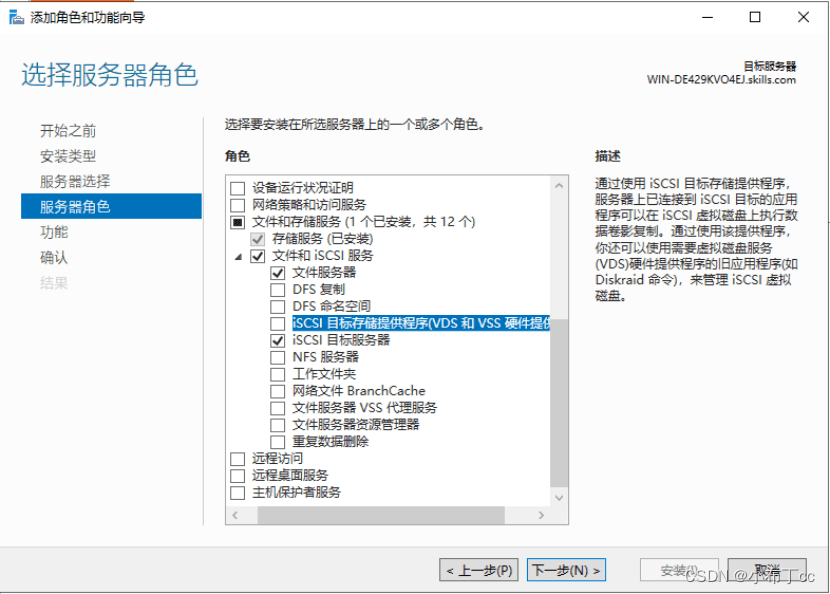
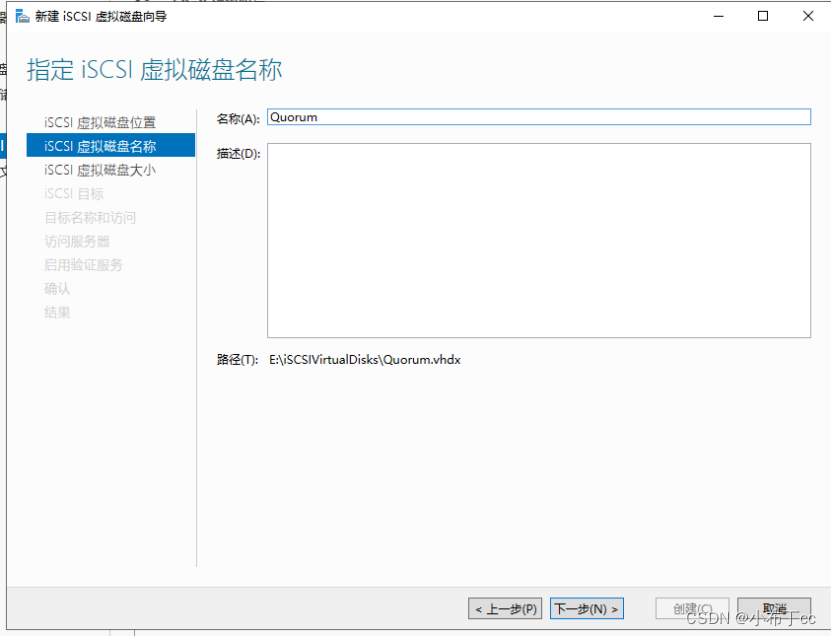
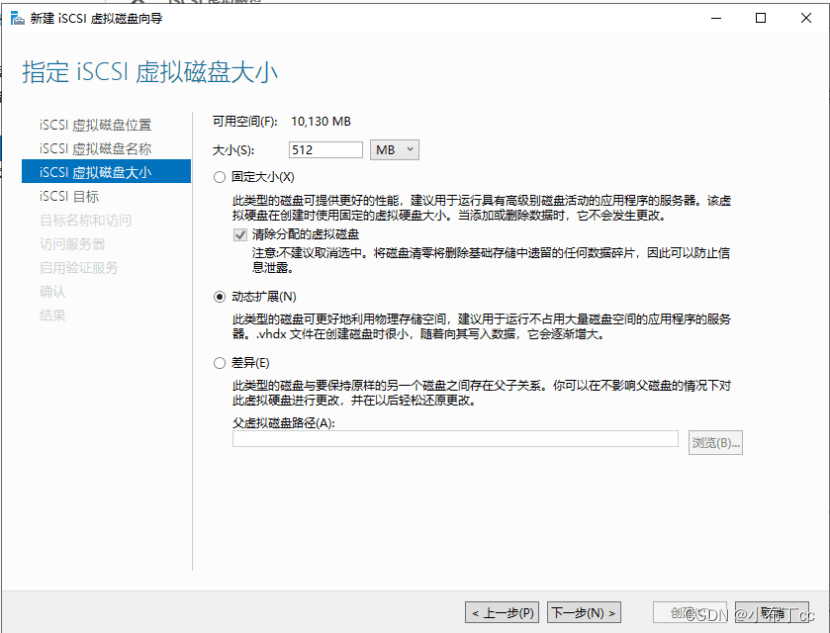
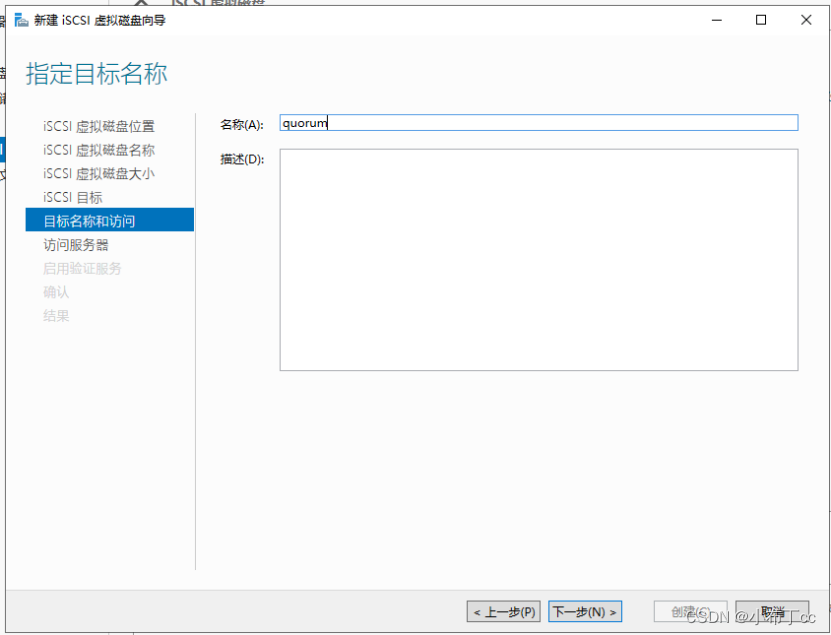
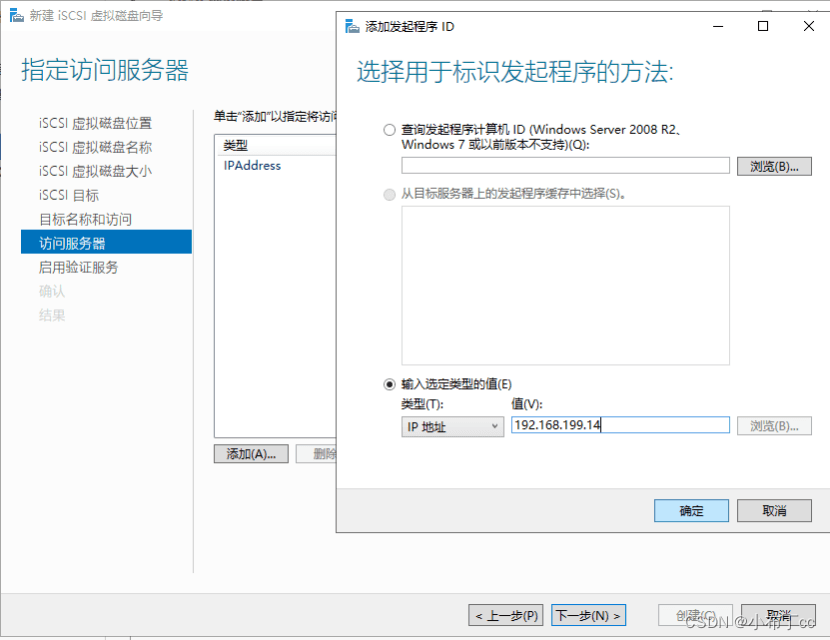
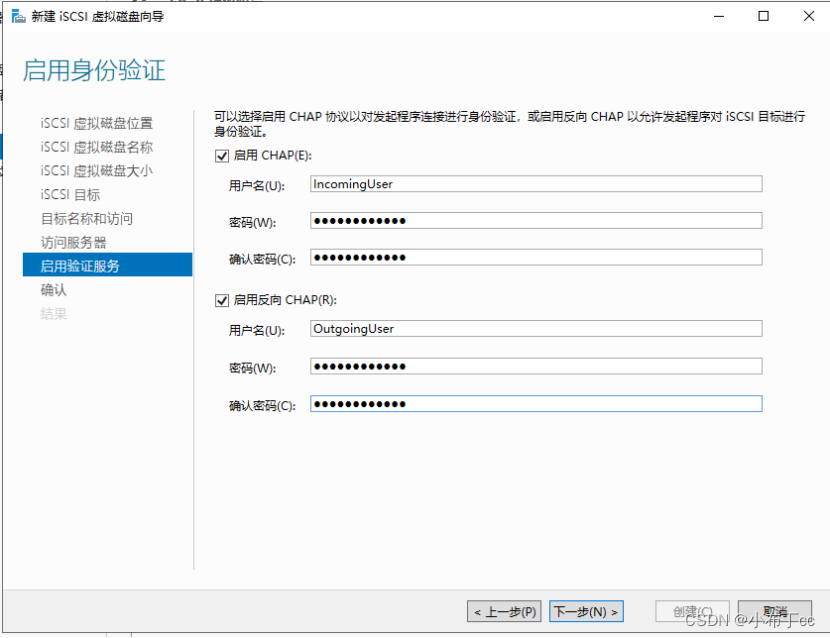
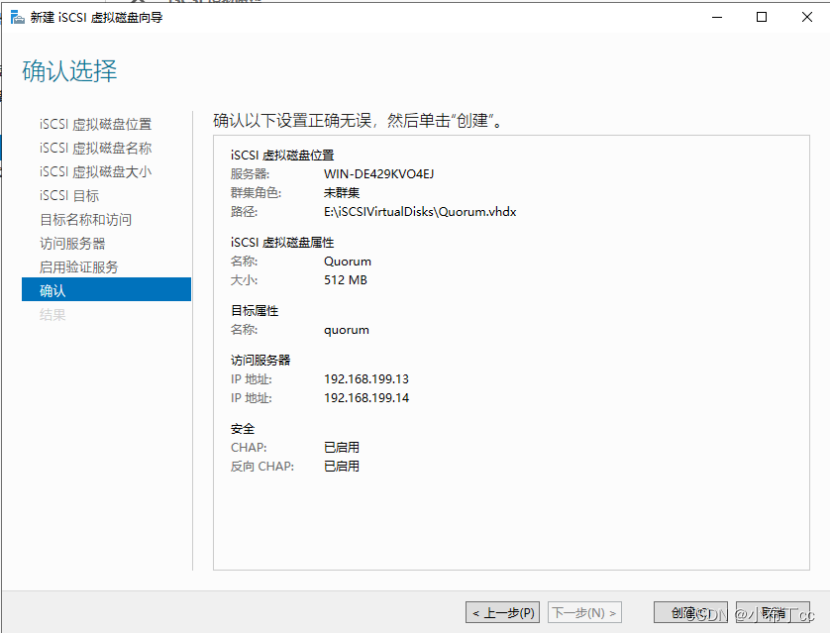
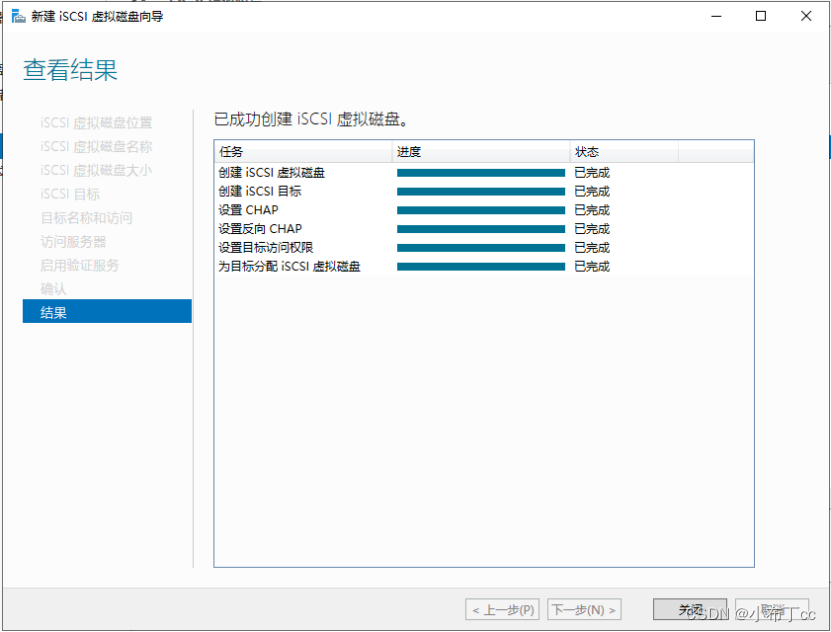
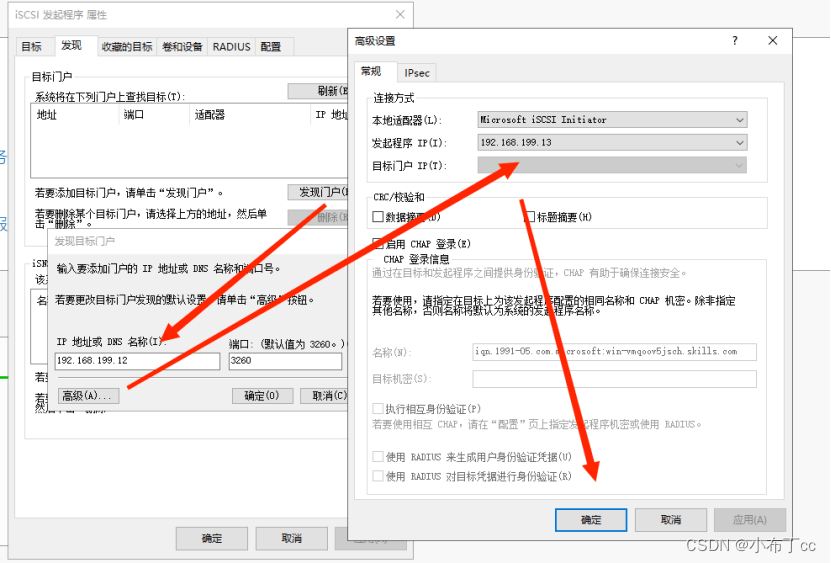
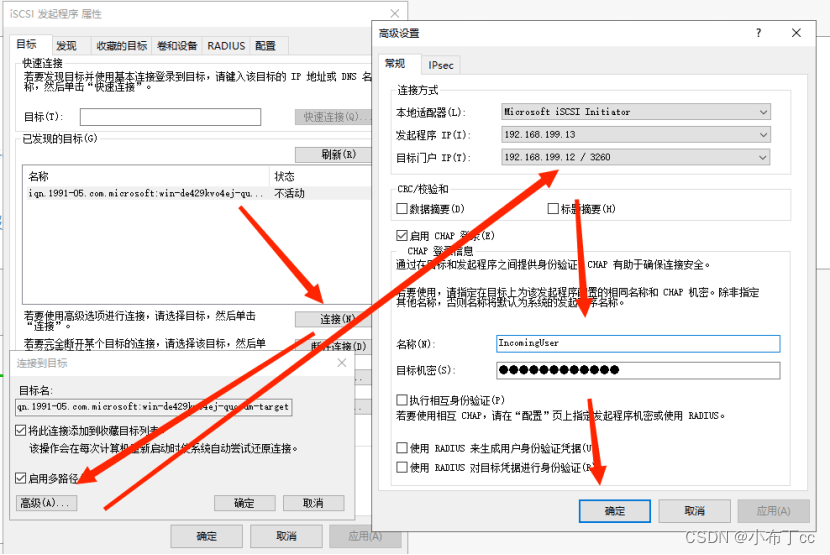
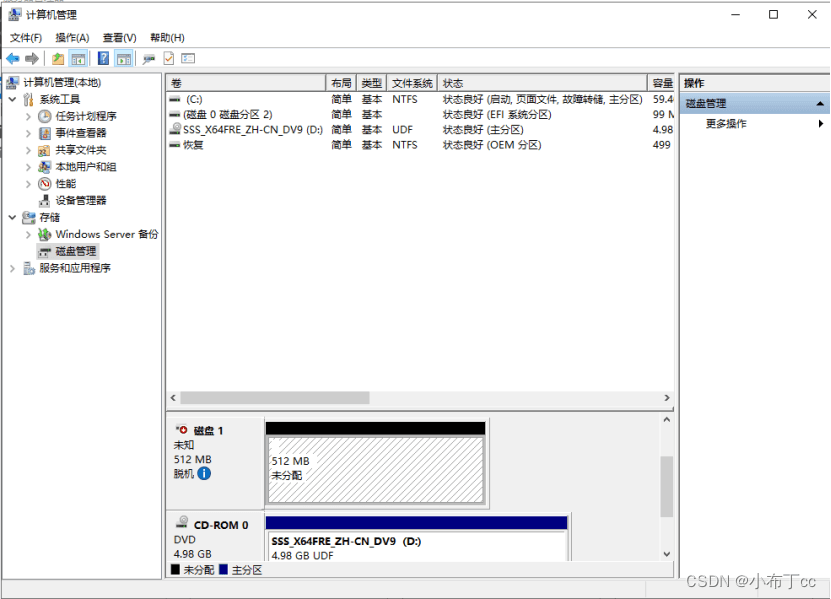



发表评论